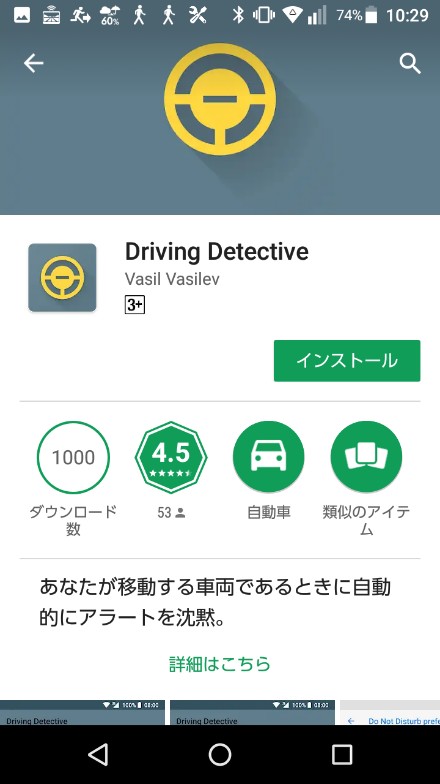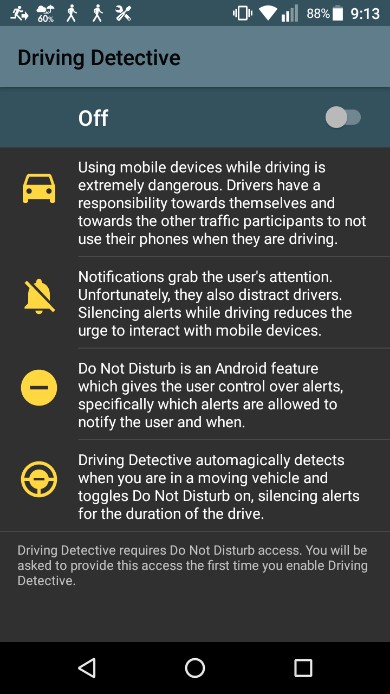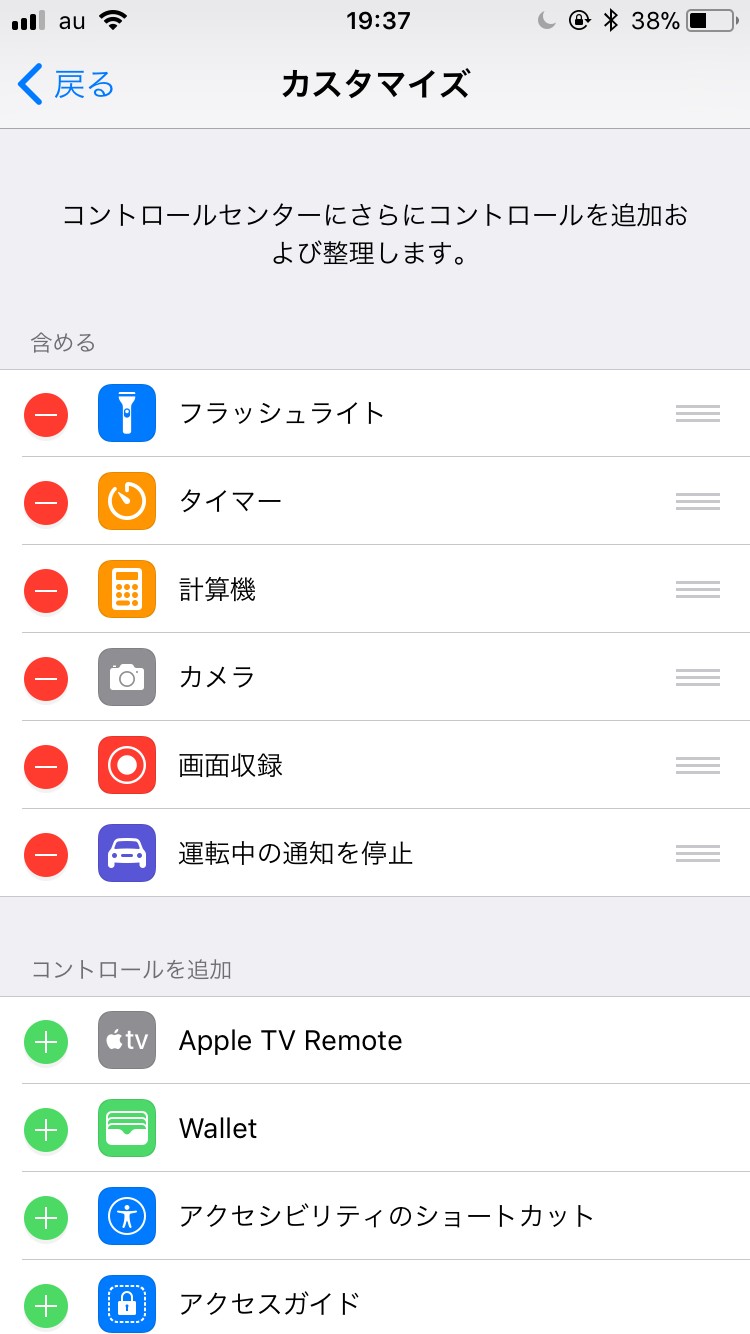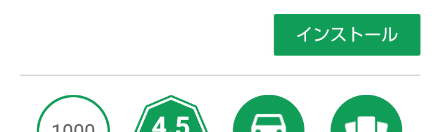
運転中の通知を停止!アプリ「Driving Detective」とは?
-
この記事をシェア
-
- 運転中の通知がなくなるAndroidアプリ「Driving Detective」とは?
- iPhoneは「運転中の通知を停止」できるドライブモードが新たに追加
- 運転中のながらスマホに注意!アプリやドライブモードを有効活用しよう
目次
車を運転中にスマホに着信があったら、あなたはどうしますか?
運転中にスマホや携帯電話を操作するのは危険、もちろん分かっているけれどついチェックしてしまう人も多いのではないでしょうか?
iOS11のiPhoneや、Googleの一部のスマホには運転中の使用を自動で停止する機能が付いていますが、Android スマホにはまだその機能がありません。
しかし、同じような機能を持ったアプリ「Driving Detective」を使えば安心です。
運転中には通知が来ないように設定が可能な「Driving Detective」を紹介します。
画像:著者撮影
運転中の通知がなくなるAndroidアプリ「Driving Detective」とは?
画像:著者撮影
運転中にスマホや携帯電話を操作したり、通話していたことによる交通事故は警察庁の発表によると、2016年の1年間で1,999件にものぼります。
運転中の「ながらスマホ」は増えていて、社会問題にもなっています。
しかし、運転中でもメールやLINE、SNSなどからの通知があればいけないとは思いつつ、ついチェックしてしまう人は多いのではないでしょうか?
例えマナーモードに設定していても、バイブで通知があった事が分かりますから気になってついスマホを手に取ってしまうこともあるでしょう。
ちょっと見るくらいなら大丈夫と思いがちですが、やはりスマホ画面を見る、あるいは操作することで周囲への目配りや注意がおろそかになってしまいます。
iPhoneや一部のGoogleのスマホに備わっている、運転中には自動で通知しない機能。これををAndroidスマホでも使えるのが、Android向け無料アプリ「Driving Detective」です。
Driving Detectiveはこんな人におすすめ
- 常にスマホを持っている
- 仕事で頻繁にメールを使う
- SNSの最新情報をキャッチすることが大事
- LINEの書き込みにはすぐ反応する
- FXや株などのトレーディングを行っていて、値動きを常に監視したい
上記のような人が、つい運転中にもスマホや携帯電話をチェックしてしまう人の特徴です。
他にも、待ち合わせをしていて相手からの電話やメール、LINEをすぐに確認したいという人。
すぐに確認しなければならない通知があるという人は、安全な場所に車を停めてからチェックが原則です。
緊急ではない通知なら目的地についてから確認しても遅くはありませんから、この「Driving Detective」を使って安全に車を運転することをおすすめします。
Driving Detectiveの特徴
それでは、「Driving Detective」がどういったアプリかを紹介します。
そもそもこのアプリは、Googleが自社のスマホPixel2のために開発した「Do Not Disturb While Driving」というソフトを基につくられたアプリです。
一部のAndroidスマホやガラケーには「ドライブモード」や「公共モード」がありましたが、その都度の設定が必要でした。
このアプリは速度を自動的に検知して、車で移動中と判断した場合に通知をoffにする機能です。
使い方は簡単です。インストールして「Driving Detective」を開いたら上部のon/offトグルをタップするだけで「Do Not Disturb」つまり通知しないという設定になります。
そして、表示されたDo Not Disturb preferencesをタップすると3つの設定を選択できます。
- Priority only…優先度の高いものは通知する
- Alarms only…アラームだけは通知する
- Total silence…完全に無音
車から降りれば、速度を感知して自動的に通知しない設定が解除になります。
急いでいたり、朝のラッシュ時などの渋滞していたりする時、焦らず余裕を持って運転したい時などに使うのがおすすめです。
使用の際に注意すべきこと
「Driving Detective」を使う際に注意して欲しいことがあります。
速度を自動で検知して設定してくれるのはとても便利なのですが、電車やバスといった交通機関に乗っているときにもその速度から運転中と判断して設定がonになる可能性もあります。
設定を解除してから交通機関を利用することをおすすめします。
また、3つのモードのどれを使うか?といった問題ですが、重要な連絡があるかもしれないといった時にはPriority only、大切な連絡をしなければいけない時間をアラーム設定しているといった時にはAlarms only。
特に気になることがなければ、Total silenceに設定して運転するのがおすすめです。
iPhoneは「運転中の通知を停止」できるドライブモードが新たに追加
画像:著者撮影
「Driving Detective」はAndroid向けのアプリで、iOS向けのアプリには類似のアプリは現時点では見つかりません。
それはなぜかというと、iOS11に「Driving Detective」と同じような、運転中には通知をしない機能が新たに追加されたからです。
Appleは以前から、運転中の「ながらスマホ」の危険性を重視していて、運転中に自動で通知を停止する機能の搭載を計画しており、iOS11バージョンから搭載されました
iOS11以前のバージョンのiPhoneにはドライブモードはありませんでしたが、手動で機内モードおやすみモードを設定することで運転中の通知を停止することは可能でした。
iOSでは「運転中の通知を停止」という項目になっており、公式にではありませんがドライブモードとも呼ばれています。
「運転中の通知を停止」機能とは?
画像:著者撮影
iPhoneやiPadに新たに追加された「運転中の通知を停止」する機能、ドライブモードはその名の通り車を運転しているときにはスマホへの通知を停止(制限)するというものです。
ドライブモードをonにすると、ある一定の速度(20km/h)を超えると車を運転中と判断して、通知を停止します。
具体的には、電話の着信はおやすみモードと同じ状態になり、メッセージの場合は発信者に運転中であることが知らされます。
緊急速報やタイマー、アラームは通常と同じように通知されます。
もしBluetoothで車に接続している場合はマイクとスピーカーで応答できます。
ドライブモードの設定方法
ドライブモードの設定方法ですが、まずは設定を開いて、コントロールセンター>カスタマイズで「運転中の通知を停止」アイコンの左にある+を押せばコントロールセンターに追加されます。
設定をonにするには、コントロールセンターの車のアイコンをタップすることで有効になります。
車を運転する際に手動でon/offしてもいいのですが、速度を自動で検知して設定してくれるので、いちいち設定するのが面倒な人や他の交通機関を利用しない人などは、onにしたままでも支障はありません。
また、おやすみモードから設定の詳細を選択できます。
設定>おやすみモード>アクティベートで、自動・車載Bluetoothに接続時・手動の3つの中から選ぶことができます。
通知の受け取り範囲も、おやすみモードの自動返信先や自動返信で詳しく設定できます。
ドライブモードを解除する方法
ドライブモードの設定を解除したい場合には、画面に表示されている「通知を停止」をタップすると「運転中ではありません」と表示されるので、これをタップすると解除できます。
また、コントロールセンターの車アイコンをタップすることでもドライブモードを解除することができます。
公共交通機関を利用する場合や、自分は運転しないで車に同乗する際にもドライブモードが有効になってしまうので、そういった時には設定を解除して通知を有効にしましょう。
運転中のながらスマホに注意!アプリやドライブモードを有効活用しよう
画像:著者撮影
記事のはじめでも触れましたが、運転中のながらスマホによる事故は年々増加しています。
大切な車を傷付けるだけでなく、運転するあなたが負傷したり、最悪の場合死亡してしまったりといった恐れもある交通事故。
ましてや、他人や他車を巻き込んでしまった場合取り返しのつかないことになります。
そういった事態を避けるためにも、運転中はスマホや携帯電話を操作しないのは最低限のマナーです。
そうはいっても、やはり着信や通知があったら気になってしまうのも事実です。
ついスマホに手が伸びてしまう…そういった人はドライブモードや「Driving Detective」アプリを有効に活用して安全運転で出かけましょう。